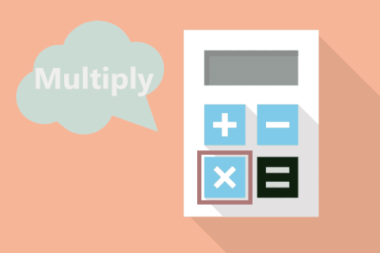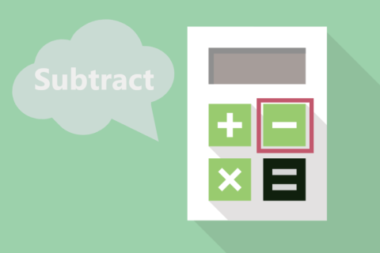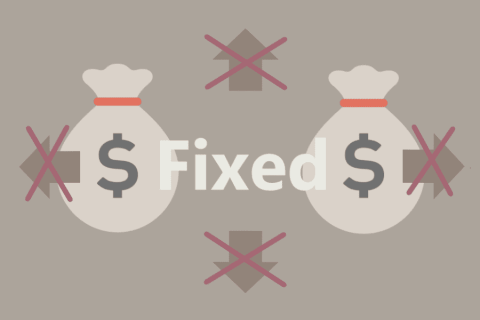
Warning: Undefined array key "main" in /home/qqeq8qb9k/sheeepy.com/public_html/wp-content/plugins/kattene/plugin.php on line 44
Warning: Undefined array key "main" in /home/qqeq8qb9k/sheeepy.com/public_html/wp-content/plugins/kattene/plugin.php on line 44
Warning: Undefined array key "main" in /home/qqeq8qb9k/sheeepy.com/public_html/wp-content/plugins/kattene/plugin.php on line 44
Warning: Undefined array key "main" in /home/qqeq8qb9k/sheeepy.com/public_html/wp-content/plugins/kattene/plugin.php on line 44
今日はこんなお困りごとを解決します。
Excel(エクセル)での「絶対参照・相対参照の使い分け方」を紹介していきますよ。
そもそも絶対参照の定義もよくわからないという人のために「絶対参照とは何なのか」から「相対参照との違い」についても一緒に説明していきたいと思います。
- 絶対参照とは?相対参照との違い
- 「絶対参照」「相対参照」の使い分け方
絶対参照とは?なぜ必要なのか
絶対参照とは
●絶対参照とは・・・指定するセルやセル範囲を固定する参照方法のこと
固定したいセルまたはセル範囲の参照に「$マーク」をつけることで絶対参照にすることができます。
$マークの付け方によって『行方向にはずらさない』『列方向にはずらさない』というように、部分的に絶対参照(固定)することもできます。
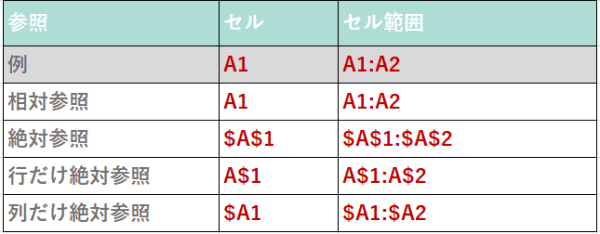
なぜ絶対参照が必要なのか
●なぜこの絶対参照が必要なのでしょう?
Excel上では関数式を使ってデータ処理を施すとき、入力した式を別セルにもコピーすることが多いですよね?
そういった場合、Excelはデフォルト設定として関数式で指定したセル・セル範囲はコピーによってずらした位置分だけ同じようにずれるの仕組みになっています。関数式のセル・セル範囲がずれてしまっては意図する計算ができません。
それを防ぐために、Excelではセルやセル範囲を固定したいとき「絶対参照」という指定の仕方をします。関数式をオートフィル機能等でコピーしたときにも指定範囲をずらさないようにしてくれます。
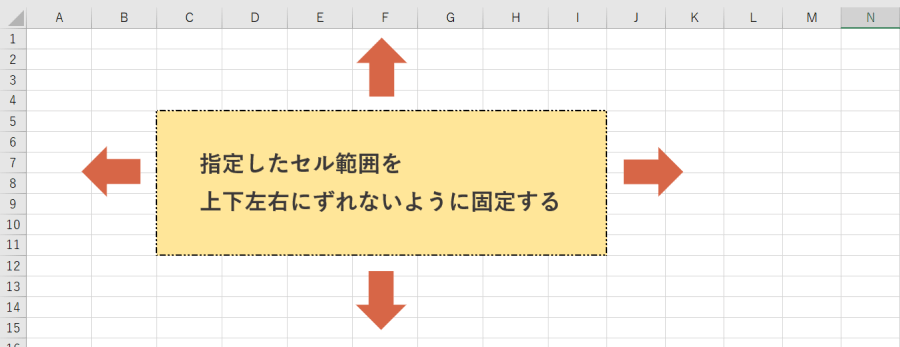
相対参照との違いは?
●相対参照とは・・・指定するセル・セル範囲の位置が入力セルとの相対距離の位置関係で決める参照方法のこと(Excel上の対義語:絶対参照)
絶対参照と相対参照の違いは、こちらの記事で詳しく説明しています。
Excel(エクセル)でよく目にする「$(ドルマーク)」は何??これは【絶対参照】でセルやセル範囲などセル参照を固定している印です。本記事では、①絶対参照とは?②相対参照との違いは③$マークの使い方、便利なショートカットキーを紹介しています。絶対参照をこれから学びたいという方にぴったりの初級編です。
Excelでの絶対参照・相対参照の使い分け方
具体的にどう使い分けたらいいの?
ということで、シチュエーション別に解説していきます。
『 絶対参照を使うべきなのか』『相対参照を使うべきか 』考え方としては、
- 参照指定をずらさずコピーすることで成立する → 絶対参照を使う
- 参照指定をずらしてコピーすることで成立する → 相対参照を使う
次の章では実例を挙げていきます。
絶対参照を使ったほうがいい場合
絶対参照の例①
例えば以下のような数式を使う場合です。
数式をコピーする際に『セルB5の指定を横方向にはずらしたいけど下方向にはずらしたくない』ので
➔「=B2/B$5」というように絶対参照(行方向だけ固定)を使ったほうがよい
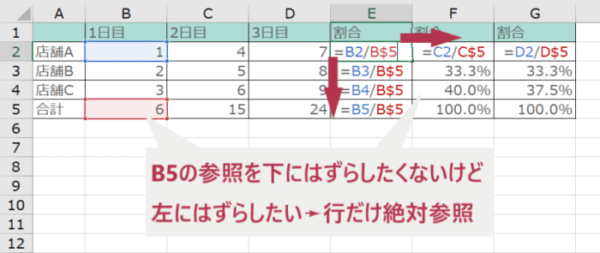
逆に、列方向だけ固定したい以下のような場合は、
『セルE2の指定を下方向にはずらしたいけど横方向にはずらしたくない』ので
➔「=B2/$E2」のように絶対参照(列方向だけ固定)を使ったほうがよい
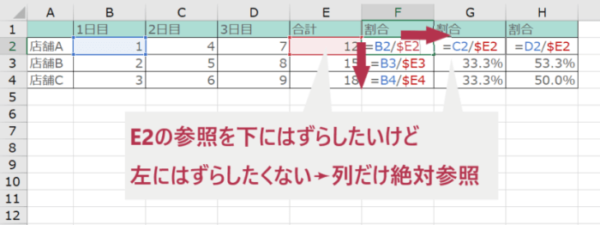
絶対参照の例②
以下のようにVLOOKUPやSUMIF関数などで、表データを指定するときなど『指定の範囲をずっと固定しておきたい』場合です。
常に処理する対象が決まった範囲(赤色セル)になるため、関数式をコピーした場合にもずっと固定しておく必要があるからです。
-600x263.png)
例えばこの場合は、VLOOKUP関数によって左の表データから【NO】で一致するデータの各項目を右表へ取り出そうとしていますが、
●『検索範囲は常にA2:D11で固定したい』ので ➔「$A$2:$D$11」のように完全な絶対参照にする
●『検索値F3は列方向だけ固定したい』ので ➔「$F3」のように列だけ絶対参照(縦方向だけに動く)にする
このように、表などでデータが入り組んでいるときには絶対参照にしておく(意図的に指定範囲を動かしたい場合を除いて)とミスが起きづらく無難です。
相対参照を使ったほうがいい場合
相対参照の例①
相対参照は、以下のように、指定したセルをすべてコピー方向にずらしたい場合に使います。
『指定範囲を下方向にずらしたい』ので
➔「$マークはつけず」にそのままの状態で下段へコピーする
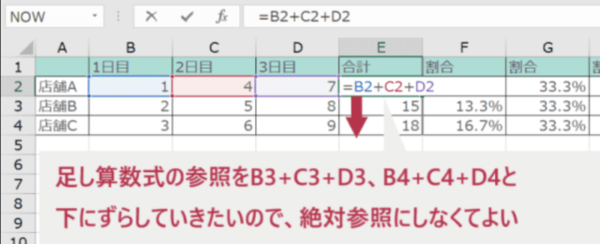
相対参照の例②
以下のように、SUM関数などであえて指定範囲をずらすことで計算が成り立つ場合は相対参照を使います。
店舗A,B,Cでの合計を出すために『B2:D2の範囲指定を下方向にずらしたい』ので
➔「$マークはつけず」にそのままの状態で下段へコピーする
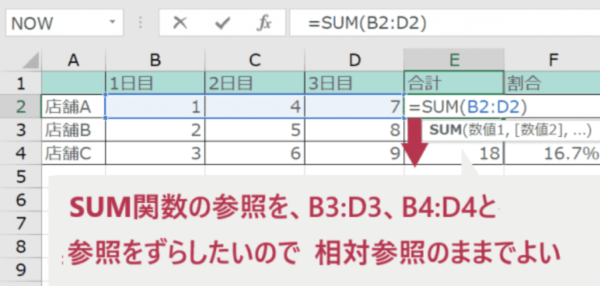
●横方向は絶対参照にしなくていいの?
左にずれないように列だけ絶対参照にしてもいいのですが、上の例では左方向にコピーすることがないため絶対参照する必要はありません。
以上、今日は Excelでの「絶対参照」「相対参照」の使い分け方を説明してきました。
最初は少し小難しく感じるかもしれませんが、これをマスターすれば作業も大幅に効率化できますのでぜひ覚えておきましょう。
WordPress初心者さんにおすすめの本(Amazonレビュー:)
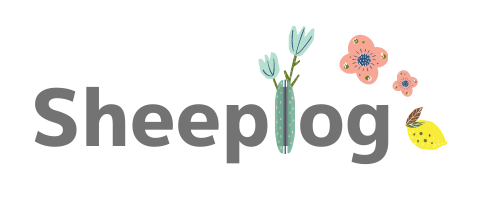
」の使い方-150x150.png)


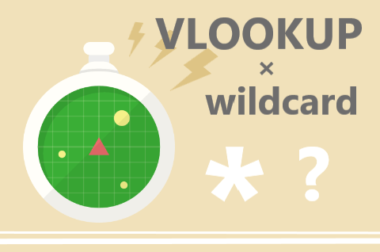
を作成する方法-380x263.png)